浅谈
首先还是得谈谈鸿蒙的HarmonyOS,自鸿蒙出了HarmonyOS之后,其它厂商品牌也都纷纷开始各自的系统研究,带来的问题也很明显,就是适配了。有好有坏吧,相应的岗位自然是增加了,Android开发者也多了一个出路,但也相应的会有弊端:小公司来说,基本招多一个鸿蒙开发来说,是相对不可能的,让Android开发者去适配跨平台又或者学习ArkTS进行开发,这种的概率自然是高点。所以,学习下ArkTS也没什么坏处,当作一个傍身技能,面试也许会成为加分项呢。
不过目前HarmonyOS还是起步阶段,各个api还是在更新迭代,所以现在学了,后续可能部分功能就要重新对接新的api,加上现在网上相应的资料也少,Android某些功能用HarmonyOS不知道怎么去实现,轮子也比较少,自然用起来还是不太方便的。
开学
开发工具:DevEco Studio
相对于AS来说,DS的安装算是很简单了吧,直接到华为开发者平台进行下载,然后安装的时候,跟着# <HarmonyOS第一课>运行Hello World介绍勾选相应的选项,进行下载相关配置即可。
项目结构

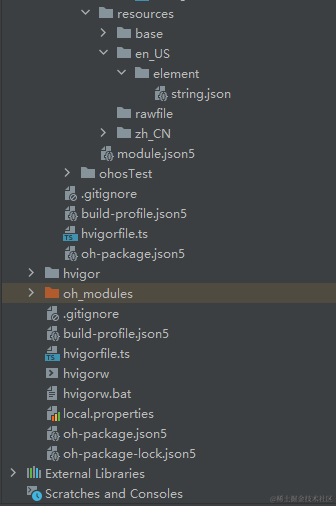
项目结果基本和AS差不多吧,多了个AppScope,用于存放公共资源文件,element下存放的对应res/values的文件,media则存储的图片资源,app.json5记录了app的信息:
{
"app": {
"bundleName": "com.example.testharmonyos",
"vendor": "example",
"versionCode": 1000000,
"versionName": "1.0.0",
"icon": "$media:app_icon",
"label": "$string:app_name"
}
}
entry就是主工程项目了,Ability对应Activity,pages存放了对应的界面,resources为资源文件,module.json5类似AndroidManifest,记录了Ability/Permissions等信息。
hvigor模块则类似gradle模块,属于编译器配置
语言ArkTS、界面ArkUI
ArkTS给我感觉,就有点像是java+kotlin,两者的融合。不过编程语言大体上相同,所以在学习语言上,会相对简单点。ArkTS是基于TypeScript的,学习的话,跟着TypeScript文档学习:基础类型 - TypeScript 中文手册 (bootcss.com)
ArkUI则像是Jetpack Compose,基础的控件都一模一样,例如:Row、Column、Text、Image等,当然肯定也有不一样的控件了。
综合来看,会kotlin和jetpack compose的,学习ArkTS和ArkUI会相对简单很多
由ArkUI开始
这里只进行粗略的介绍有什么控件,大概什么效果及常用属性,具体有什么属性,查看官方文档方便点,就不累赘了。
一开始,当然还是从最基础的控件开始了,先学学:Stack、Row、Column、Text、Image、Button、TextInput、TextArea
Stack、Column、Row
Stack属于叠加布局
Column是纵向排列的布局
Row是横向排列的布局

Column和Row都有justifyContent和alignItems两个属性,都是控制控件的位置(左中右、上中下),其中justifyContent是相对于主轴,alignItems相对于垂直交叉轴:
Column的主轴就是垂直方向的,可以控制上中下,垂直轴就是水平方向,可以控制左中右
Row的主轴就是水平方向,垂直轴就是垂直方向
Text
文本控件,用于显示文本,常用属性:
Text('手机快捷登录')
.fontColor($r('app.color.color_333333'))
.fontSize($r('app.float.font_size_18'))
.fontWeight(this.isLoginByCode ? FontWeight.Bold : FontWeight.Normal)
.onClick(event => {
this.isLoginByCode = true
})
Image
图片控件,用于显示图片,可以是本地图片,也可以直接填网络链接加载网络图片
Image($r('app.media.icon_back'))
.height('100%')
.width(50)
.objectFit(ImageFit.None)
.onClick(_ => {
if (parseInt(router.getLength()) == 1)
backHome()
else
router.back()
})
Button
按钮控件,用于可以点击的控件(这个其实不太理解,目前使用习惯都是直接用Text一样可以进行点击,不懂为什么需要专门弄个Button出来,有大佬讲解吗,有啥特殊的,除了样式)
Button('登录')
.onClick(_ => {
inputMethodController.hideSoftKeyboard(error => {
})
promptAction.showToast({
message: `手机号:${this.inputPhone} \n${this.isLoginByCode ? "验证码" : "密码"} :${this.inputCodeOrPwd}`, // 显示文本
duration: 3000, // 显示时长
bottom: px2vp(this.screenHeight / 2) // 距离底部的距离
})
})
.padding({ left: 40, right: 40 })
.backgroundColor($r('app.color.color_57b37f'))
.margin({ top: 20 })
TextInput
单行文本输入控件,固定只有一行可以进行输入的控件
TextInput({ placeholder: this.isInputPhone ? "请输入手机号码" :
this.isLoginByCode ? "请输入验证码" : "请输入密码",
text: this.inputInfo })
.placeholderColor($r('app.color.color_d4d4d4'))
.fontColor($r('app.color.color_333333'))
.fontSize($r('app.float.font_size_14'))
.layoutWeight(1)
.backgroundColor($r('app.color.transparent'))
.margin({ left: 12, right: 12 })
.onChange(txt => {
this.inputInfo = txt
})
TextArea
多行文本输入控件
TextArea({placeholder: "请输入"})
.placeholderColor($r('app.color.color_d4d4d4'))
.fontSize($r('app.float.font_size_14'))
.fontColor($r('app.color.color_333333'))
.margin({left: 20, right: 20})
学习资料
TypeScript文档学习:基础类型 - TypeScript 中文手册 (bootcss.com)
HarmonyOS官方学习文档:AlphabetIndexer (openharmony.cn)
HarmonyOS教学:HarmonyOS第一课|应用开发视频教程学习|HarmonyOS应用开发官网
微信搜索“A查佣利小助手”,获取支付宝红包、TB/JD/PDD返利最新优惠资讯






















 682
682











 被折叠的 条评论
为什么被折叠?
被折叠的 条评论
为什么被折叠?










